FLAC is het beste audioformaat voor het opslaan van muziek. Wanneer u muziek van een cd extraheert, is het mogelijk dat muziek die van een cd is geript, wordt opgeslagen als een enkel FLAC-bestand met een CUE-bestand. Hoe een enkel FLAC-bestand in meerdere tracks te splitsen? Hier zijn 3 FLAC-splitters voor jou.
U hebt een enkel FLAC-bestand dat alle FLAC-tracks van een album bevat en u wilt ze opsplitsen in afzonderlijke tracks. Wat zou je moeten doen? In dit geval kunt u een FLAC CUE-splitter gebruiken om FLAC in afzonderlijke tracks te splitsen. Blijf dit bericht lezen en leer hoe u een FLAC-bestand kunt splitsen met 3 beste gratis FLAC-splitters. (Probeer MiniTool MovieMaker om FLAC-audio te splitsen zonder een CUE-bestand.)
1. Middeleeuwse CUE-splitter
Middeleeuwse CUE Splitter is een gratis tool die een enkel audiobestand opsplitst in afzonderlijke tracks met behulp van het CUE-blad. Je kunt bestanden splitsen in audioformaten zoals FLAC, WAVE, APE, OGG, WMA, MP3, WV en TTA zonder kwaliteitsverlies. Bovendien kun je FLAC CUE-bestanden in batches in meerdere tracks tegelijk splitsen. Deze FLAC CUE-splitter is beschikbaar voor Windows.
Stap 1. Download Middeleeuwse CUE Splitter van de officiële site:http://www.medieval.it/cuesplitter-pc/menu-id-71.html en installeer het op uw computer.
Stap 2. Open het programma en klik op Bestand> CUE-bestand openen... om het FLAC CUE-bestand dat u wilt splitsen te importeren.
Stap 3. Nadat u het FLAC CUE-bestand hebt toegevoegd, klikt u op de knop Splitsen in de linkerbenedenhoek van het venster.
Stap 4. Als je klaar bent, krijg je alle FLAC-tracks en open je ze met een FLAC-speler.
2. CUETools
CUETools is een andere software die u kunt gebruiken om een FLAC-bestand in afzonderlijke tracks te splitsen. Het ondersteunt FLAC, WAV, ALAC, APE, WavePack en lossyWAV, evenals elke CUE-bladstijl.
Stap 1. Start de CUETools-software op uw computer.
Stap 2. Klik op Invoer en importeer het FLAC CUE-bestand. In de Actie sectie, kies Coderen . In de Modus sectie, kies Tracks . Selecteer vervolgens Lossless en FLAC in de Audio-uitvoer sectie.
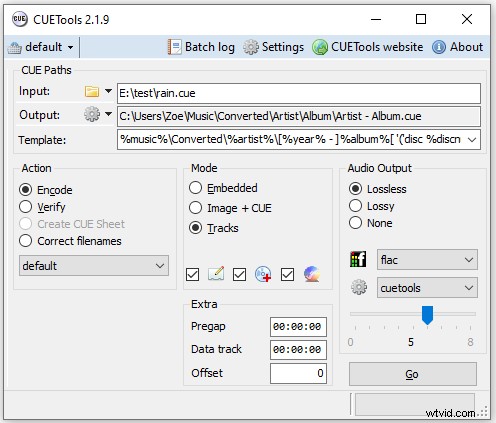
Stap 3. Als u klaar bent, klikt u op de Go om het FLAC CUE-bestand in afzonderlijke tracks te splitsen.
Wilt u FLAC naar MP3 converteren? Zie dit bericht:4 beste gratis FLAC-converters om van/naar FLAC-bestanden te converteren
3. Foobar2000
Foobar2000 is de beste gratis FLAC-splitter. Het kan ook worden gebruikt om audiobestanden af te spelen, waaronder MP3, AAC, WMA, FLAC, WAV, AIFF en nog veel meer. Deze FLAC CUE-splitter werkt op Windows, macOS, Android en iOS.
Stap 1. Bezoek de officiële website:https://www.foobar2000.org. Download en installeer Foobar2000. Voer het dan uit.
Stap 2. Navigeer naar Bestand> Openen , selecteer het FLAC CUE-bestand en klik op Openen .
Stap 3. Het toont alle audiotracks. Druk op "Ctrl + A ” om alle bestanden te selecteren en klik er met de rechtermuisknop op. Kies vervolgens Converteren> Snel converteren .
Stap 4. Kies de FLAC optie en klik op Converteren .
Stap 5. Selecteer een map om het geconverteerde bestand op te slaan en de conversie begint.
Stap 6. Als u klaar bent, kunt u de doelmap openen om de geconverteerde FLAC-bestanden te controleren.
Conclusie
De bovengenoemde FLAC-splitters zijn gratis te gebruiken. Hiermee kun je een enkel FLAC-bestand in afzonderlijke tracks splitsen zonder kwaliteitsverlies!
